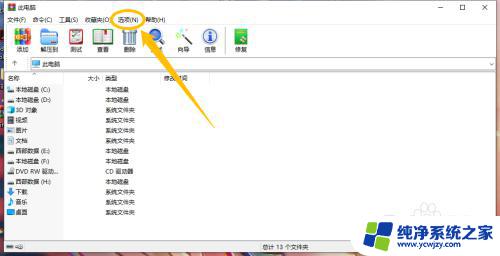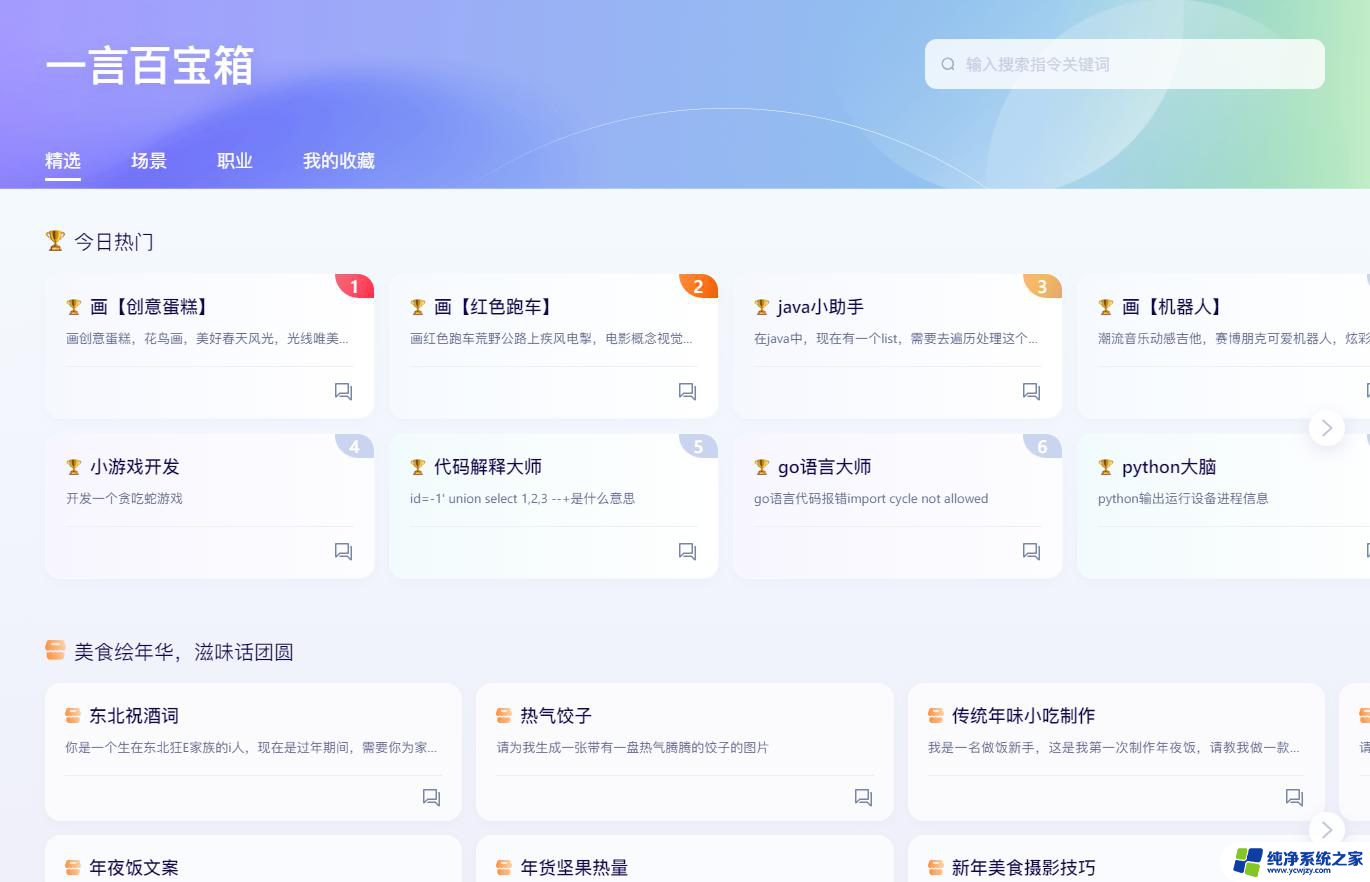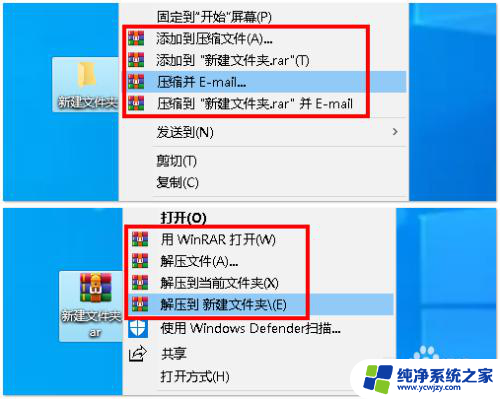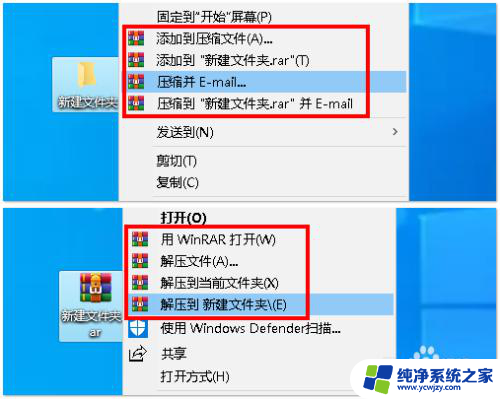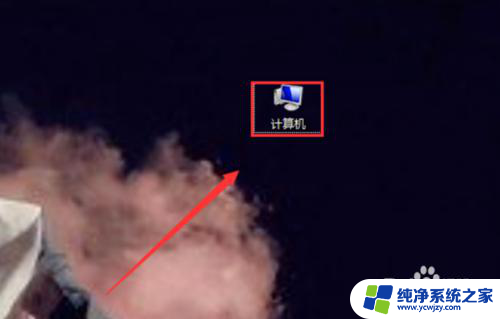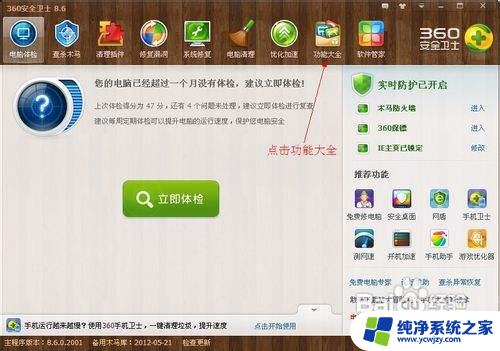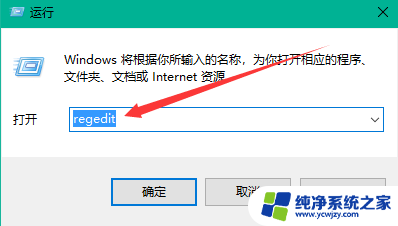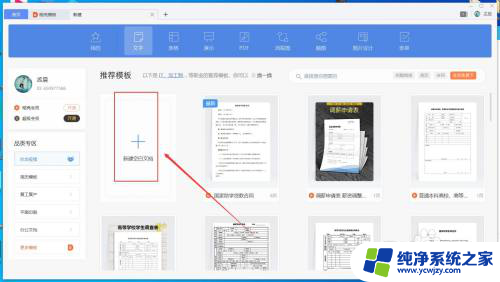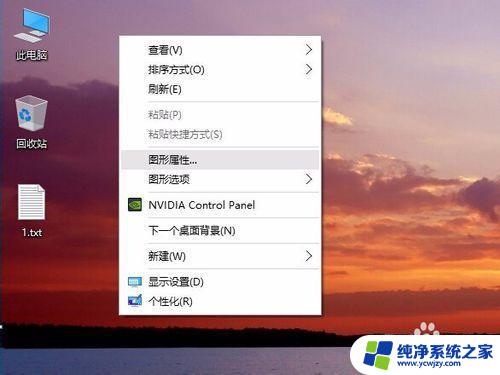winrar 右键菜单 在电脑上怎样将Winrar添加到右键菜单
更新时间:2023-12-25 17:45:49作者:xiaoliu
WinRAR是一款功能强大的文件压缩和解压缩工具,它的灵活性和高效性备受用户青睐,为了方便用户的操作,WinRAR提供了一个便捷的功能——将其添加到右键菜单上。当用户在电脑上右键点击文件或文件夹时,可以直接通过WinRAR进行压缩或解压缩操作,省去了打开软件的繁琐步骤。如何将WinRAR添加到右键菜单上呢?接下来我们将详细介绍这一过程。
方法如下:
1.打开开始菜单后,点击winRxxx。
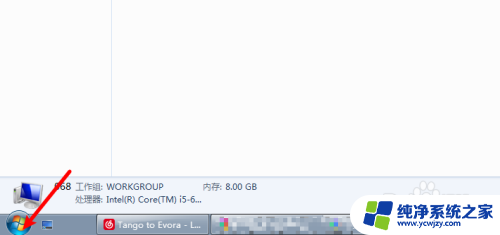
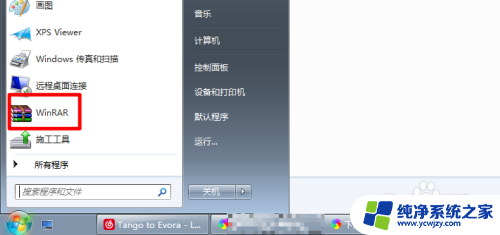
2.点击选项,在选项打开【设置】。
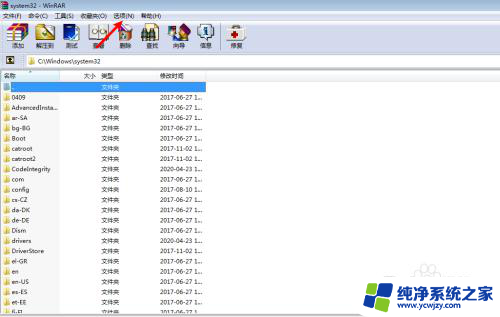
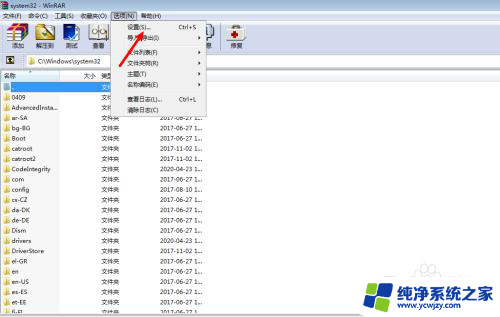
3.设置选择【综合】,在综合把图二这红色框里勾上。
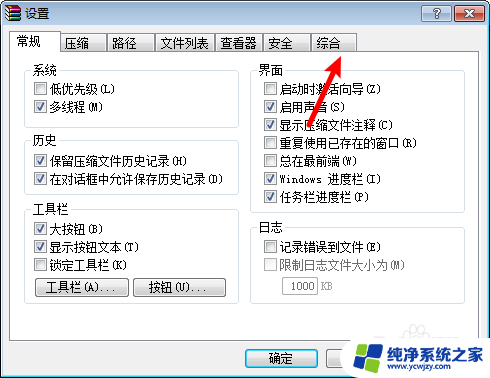
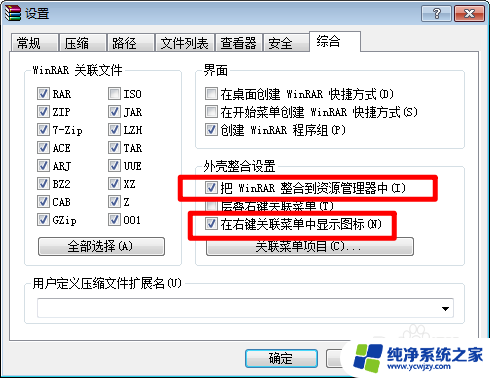
4.点击关联菜单项目,把左边全部勾上,点击确定。
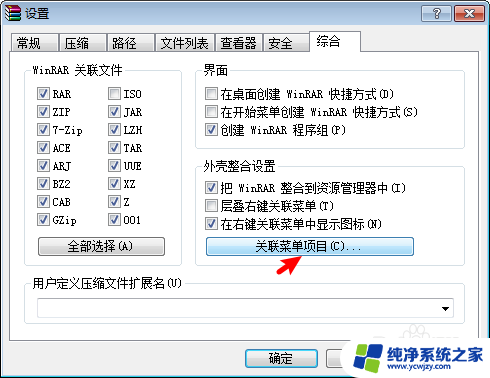
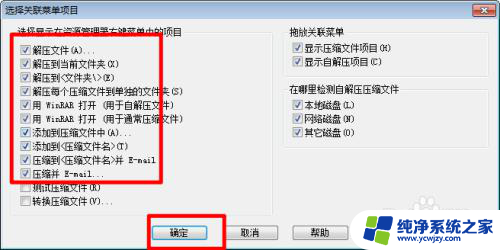
5.点击确定,选择文件。右键,那么winRxx就添加到了电脑右键菜单上,如下。
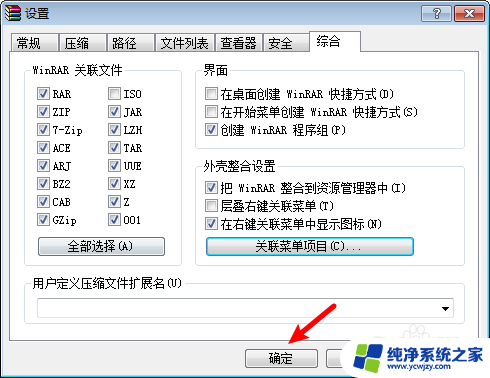
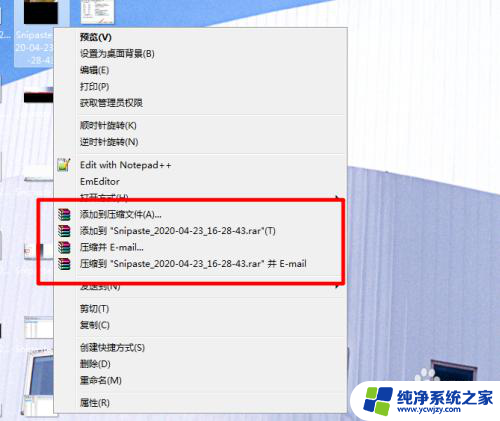
以上是关于在WinRAR右键菜单中的全部内容,如果您遇到了相同的情况,您可以按照小编的方法来解决它。